Os atalhos para teclados deixam as ações mais rápidas no computador. Pressionando apenas duas ou três teclas é possível abrir uma nova janela privada ou aba no navegador, acessar o gerenciador de tarefas no PC ou até alterar configurações mais complexas.
Pensando nisso, o TechTudo preparou uma lista de atalhos que possuem “funções secretas”.
1) CTRL + ALT + TAB
Abre o alternador de janelas e programas abertos no computador. Dessa forma os usuários podem acessar as funções de forma mais rápida.
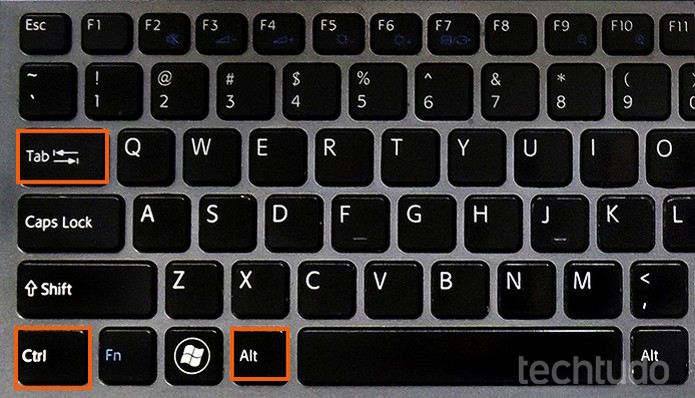 Atalho CTRL + ALT + TAB no teclado (Foto: Barbara Mannara/TechTudo)
Atalho CTRL + ALT + TAB no teclado (Foto: Barbara Mannara/TechTudo)
2) CTRL + SHIFT + N
Abre uma janela no modo privada no navegador Google Chrome. O recurso permite usar a Internet sem acumular cache ou histórico dos sites acessados.
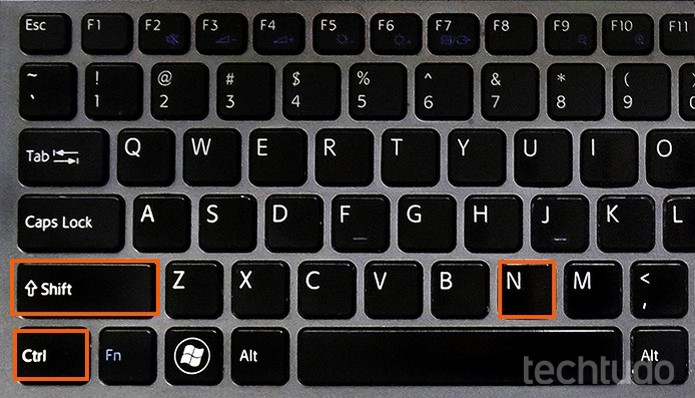 Atalho CTRL + SHIFT + N no teclado do Windows (Foto: Barbara Mannara/TechTudo)
Atalho CTRL + SHIFT + N no teclado do Windows (Foto: Barbara Mannara/TechTudo)
3) CTRL + SHIFT + P
Abre uma janela no modo privada no navegador e funciona para o Mozilla Firefox e o Internet Explorer. Assim, o acesso de sites pelo browser não guarda históricos, senhas ou demais dados no PC.
 Atalho CTRL + SHIFT + P no teclado (Foto: Barbara Mannara/TechTudo)
Atalho CTRL + SHIFT + P no teclado (Foto: Barbara Mannara/TechTudo)
4) CTRL + T
Abre uma nova aba no navegador e funciona no Google Chrome, Firefox e Internet Explorer. O usuário não precisa perder tempo clicando no item, caso precise buscar algo com mais rapidez.
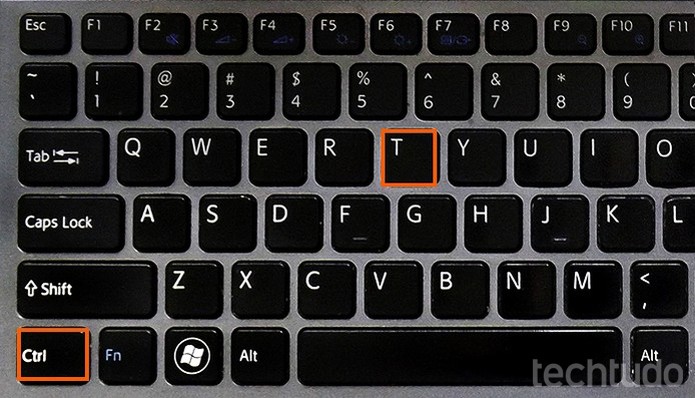 Atalho CTRL + T no teclado (Foto: Barbara Mannara/TechTudo)
Atalho CTRL + T no teclado (Foto: Barbara Mannara/TechTudo)
5) CTRL + ALT + DELETE
Acessa a Central de Segurança do Windows. Por lá o usuário pode desligar e reiniciar o computador, acessar o Gerenciador de Tarefas e ainda fazer logoff. Importante função quanto o computador trava, por exemplo.
 Atalho CTRL + ALT + DEL para teclado (Foto: Barbara Mannara/TechTudo)
Atalho CTRL + ALT + DEL para teclado (Foto: Barbara Mannara/TechTudo)
6) CTRL + SHIFT + ESC
Abre o Gerenciador de Tarefas do Windows direto. O recurso permite finalizar e iniciar programas e serviços no computador, além de manter controle de tudo o que está sendo executado no Windows.
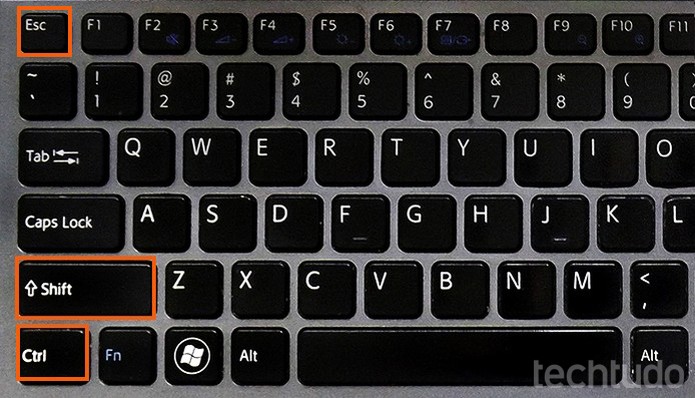 Atalho CTRL + SHIFT + ESC para teclado Windows (Foto: Barbara Mannara/TechTudo)
Atalho CTRL + SHIFT + ESC para teclado Windows (Foto: Barbara Mannara/TechTudo)
7) CTRL + TAB
Modo rápido para Alternar entre as janelas do navegador. O atalho funciona para Chrome, Firefox e Internet Explorer.
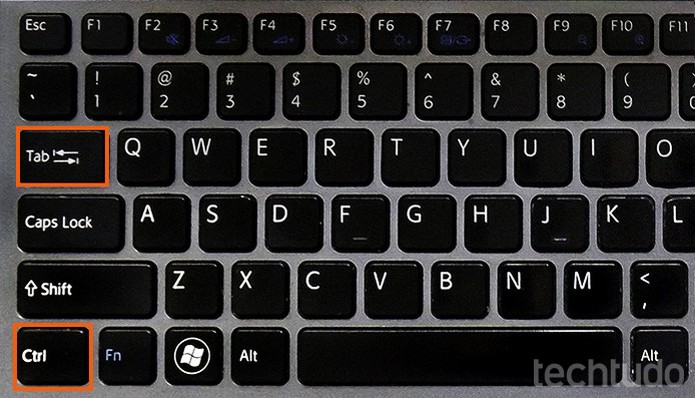 Atalho CTRL + TAB para teclado (Foto: Barbara Mannara/TechTudo)
Atalho CTRL + TAB para teclado (Foto: Barbara Mannara/TechTudo)
8) CTRL + 1
Acessa a primeira aba do navegador. A função pode ser usada no Chrome, Firefox e Internet Explorer e permite que o usuário vá diretamente para a primeira aba aberta no browser, de forma rápida.
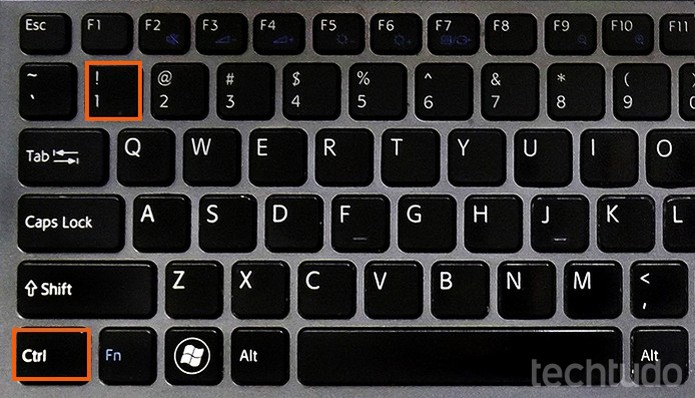 Atalho CTRL + 1 (Foto: Barbara Mannara/TechTudo)
Atalho CTRL + 1 (Foto: Barbara Mannara/TechTudo)
9) CTRL + 9
Acessa a última aba do navegador. O atalho está disponível para Chrome, Firefox e Internet Explorer e deixa a função de navegação entre as abas mais rápida: não precisa perder tempo para acessar o último item.
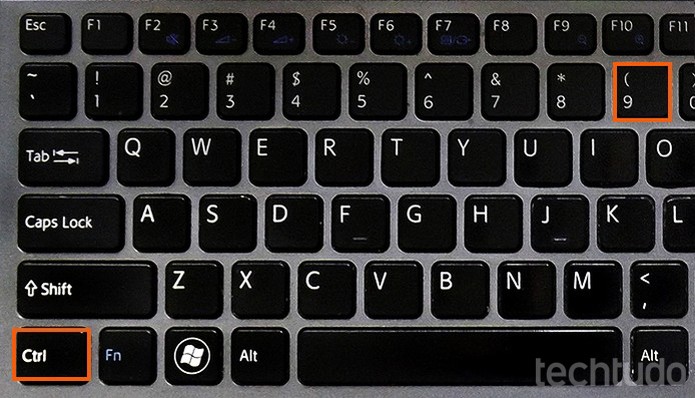 Atalho CTRL + 9 para teclado (Foto: Barbara Mannara/TechTudo)
Atalho CTRL + 9 para teclado (Foto: Barbara Mannara/TechTudo)
10) CTRL + Esc
Abre Menu Iniciar diretamente. A função é importante para buscar programas e recursos do Windows, de forma rápida.
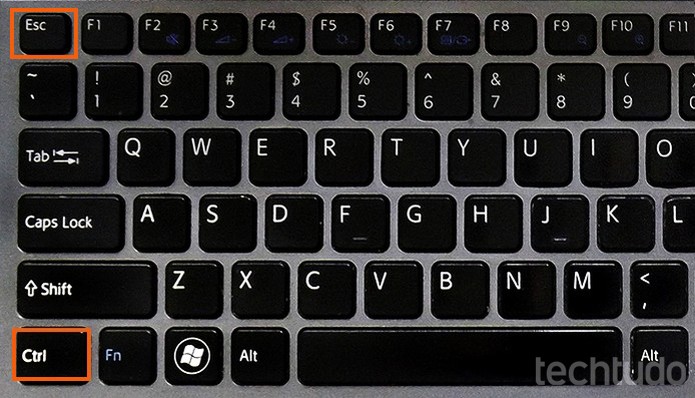 Atalho CTRL + Esc para menu iniciar (Foto: Barbara Mannara/TechTudo)
Atalho CTRL + Esc para menu iniciar (Foto: Barbara Mannara/TechTudo)
11) ALT + F4
Fecha a janela ou programa. Acabou de usar algum serviço? Então o atalho vai encerrar a página sem precisar se preocupar. Ele pode ser repetido para todas as funções populares: fechar programas, navegadores e mais.
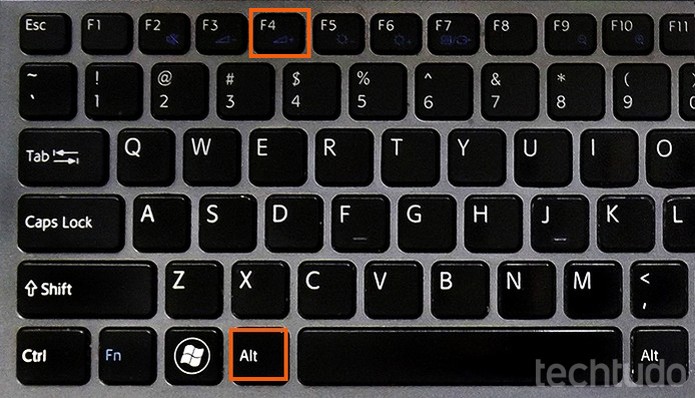 Atalho ALT + F4 para fechar janelas (Foto: Barbara Mannara/TechTudo)
Atalho ALT + F4 para fechar janelas (Foto: Barbara Mannara/TechTudo)
12) F2
Renomeia arquivos e/ou pastas. Com o atalho, o usuário precisa clicar no arquivo de foto, vídeo e demais itens e selecionar F2 para digitar um novo nome.
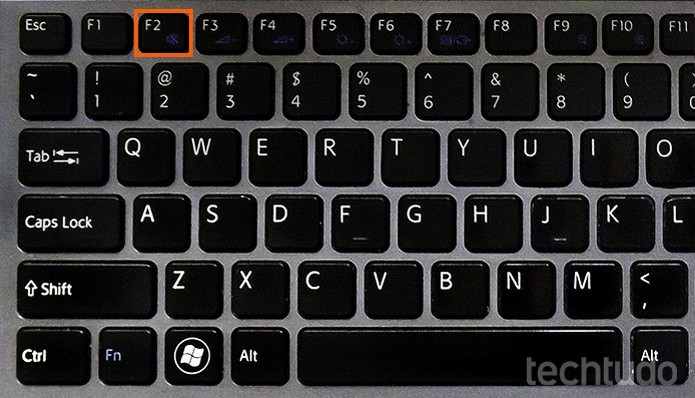 Atalho F2 para renomear arquivos e pastas (Foto: Barbara Mannara/TechTudo)
Atalho F2 para renomear arquivos e pastas (Foto: Barbara Mannara/TechTudo)
13) Shift + F3
Transforma maiúsculas e minúsculas no Microsoft Word. O atalho é prático na hora de escrever textos, substituindo todos os de minúsculas para maiúsculas, e o contrário. Se pressionado diversas vezes, o usuário ainda pode manter apenas a primeira letra em Caps Lock.
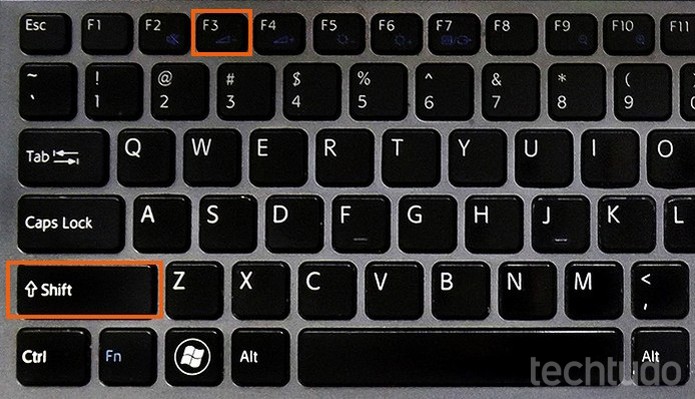 Atalho Shift + F3 para alternar entre letras em Caps Lock (Foto: Barbara Mannara/TechTudo)
Atalho Shift + F3 para alternar entre letras em Caps Lock (Foto: Barbara Mannara/TechTudo)
14) F11
Deixa o navegador em tela cheia. Ideal para quem está precisando navegar sem distrações ou precisa visualizar sites de forma mais ampla. Para desativar, basta pressionar a tecla novamente.
 Abrir em tela cheia com atalho F11 (Foto: Barbara Mannara/TechTudo)
Abrir em tela cheia com atalho F11 (Foto: Barbara Mannara/TechTudo)
15) CTRL + F
Busca palavras-chave. A função é bem popular, funcionando em diferentes navegadores e programas. Assim o usuário encontra termos específicos com o atalho simples.
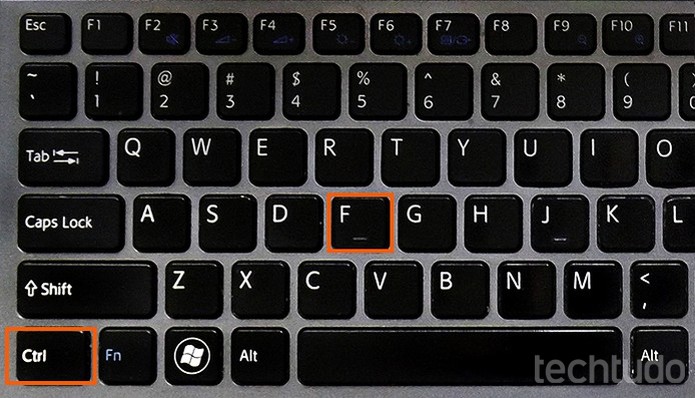 CTRL + F para buscar termos (Foto: Barbara Mannara/TechTudo)
CTRL + F para buscar termos (Foto: Barbara Mannara/TechTudo)
16) CTRL + N
Abrir nova página do navegador. A função pode ser usada no Chrome, Firefox e Internet Explorer, caso precise abrir uma nova janela, com comandos rápidos.
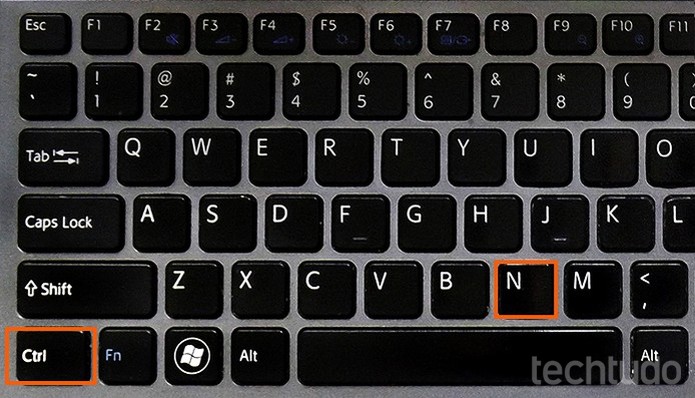 Atalho CTRL + N do teclado (Foto: Barbara Mannara/TechTudo)
Atalho CTRL + N do teclado (Foto: Barbara Mannara/TechTudo)
17) F1
Abra a página de ajuda/suporte. Está precisando de uma ajuda com determinado programa? A tecla F1 é um atalho bem útil e pode ser usado em navegadores e softwares, para acessar a tela de suporte.
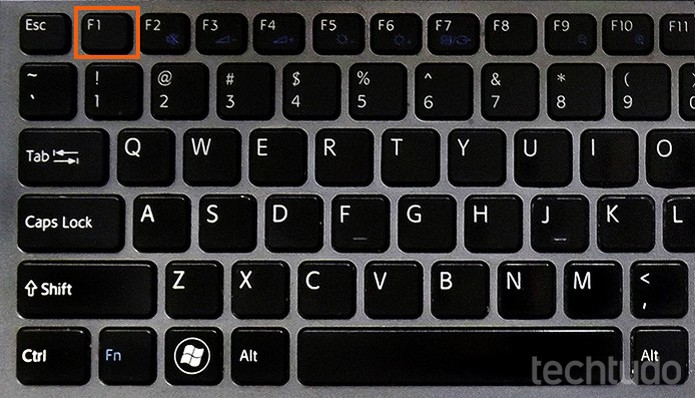 Atalho F1 para obter ajuda (Foto: Barbara Mannara/TechTudo)
Atalho F1 para obter ajuda (Foto: Barbara Mannara/TechTudo)
18) Windows + L
Bloqueia o computador de forma rápida. Dessa forma, será necessário digitar a senha novamente para acessar seu perfil no Windows, sem perder os documentos abertos. Ideal para quem vai se afastar por algum tempo da máquina e não quer deixar os arquivos vulneráveis.
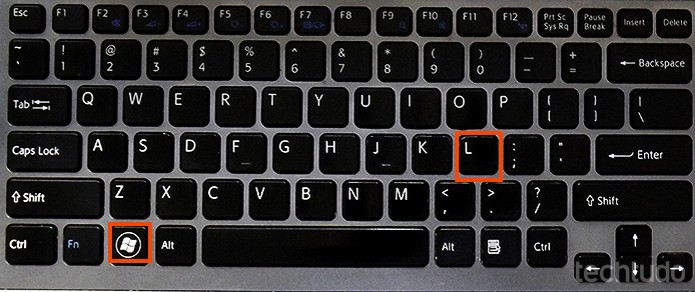 Windows + L bloqueia o computador (Foto: Barbara Mannara/TechTudo)
Windows + L bloqueia o computador (Foto: Barbara Mannara/TechTudo)
19) CTRL + A ou CTRL+T
Seleciona todo o texto. O recurso pode ser usando na barra de endereços do navegador, em sites e nos mais diversos programas. No Word ele funciona como CTRL + T.
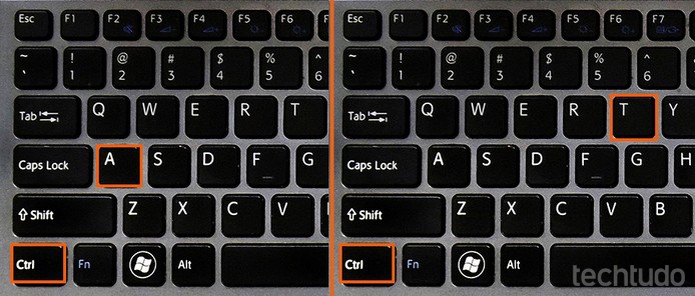 CTRL + A ou CTRL +T para selecionar todo o texto (Foto: Barbara Mannara/TechTudo)
CTRL + A ou CTRL +T para selecionar todo o texto (Foto: Barbara Mannara/TechTudo)
20) CTRL + C e CTRL + V
Copia e cola o conteúdo. A função pode ser usada para texto, imagem ou arquivo. É pratico para copiar uma música e passar para outra pasta, por exemplo, sem perder o original.
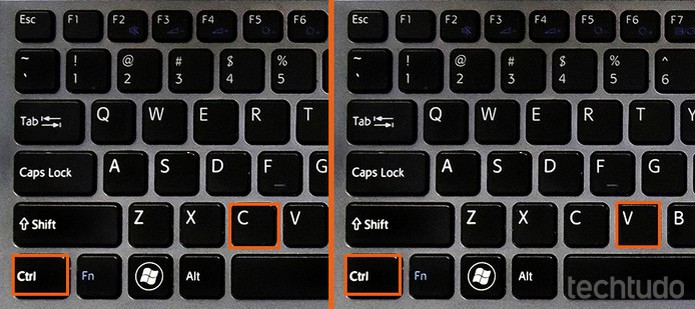 Atalhos para copiar e colar elementos no Windows (Foto: Barbara Mannara/TechTudo)
Atalhos para copiar e colar elementos no Windows (Foto: Barbara Mannara/TechTudo)
21) CTRL + Z
Retorna a ação anterior. A função também é conhecida e recupera texto e arquivos apagados.
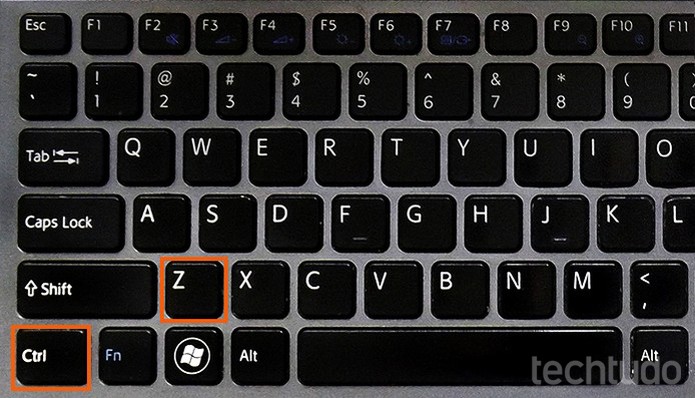 Atalho CTRL + Z no computador (Foto: Barbara Mannara/TechTudo)
Atalho CTRL + Z no computador (Foto: Barbara Mannara/TechTudo)
22) CTRL + Shift + Del
Limpa o cache do navegador. Com compatibilidade com o Chrome, Firefox e Internet Explorer, o atalho abre a tela para a limpeza de cache. Dessa forma, é possível deletar os arquivos temporários ou inúteis, que podem deixar seu computador lento.
 Atalho para limpar o cache dos navegadores (Foto: Barbara Mannara/TechTudo)
Atalho para limpar o cache dos navegadores (Foto: Barbara Mannara/TechTudo)